Adobe Captivate 评论以及 Adobe Captivate 和 Adobe Presenter 之间的差异
在线培训计划和教育现已成为一种新的教学方式。教师和学习者可以通过在线互动和学习更好地教学和学习。所以,拥有一个好的屏幕录制和编辑工具非常重要。
Adobe Captivate 是一款免费的屏幕录制和电子学习工具。它有多种场景和用途,例如企业培训、教育等。它提供了许多功能和工具。这样您就可以录制、编辑和共享高质量的屏幕录像。它还可以创建交互式、高质量的在线培训课程和教育内容。并且它提供了出色的用户体验。
让我们阅读 Adobe Captivate 评论。那么你就会知道并掌握 Adobe 着迷.
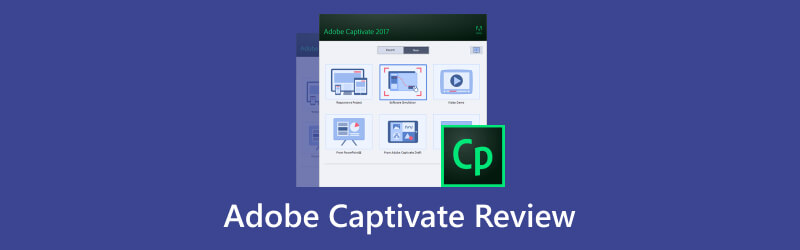
- 指南清单
- 第 1 部分:什么是 Adobe Captivate?
- 第 2 部分:Adobe Captivate 教程
- 第 3 部分:Adobe Captivate 和 Adobe Presenter
- 第 4 部分。ArkThinker 屏幕录像机 - Adobe Captivate 的替代品
- 第 5 部分:Adobe Captivate 常见问题解答
第 1 部分:什么是 Adobe Captivate?
Adobe Captivate 的主要功能和用法
Adobe Captivate 具有直观的用户界面。它提供清晰的工具栏、设置选项和预览功能。因此您可以使用它们快速调整和更改录音设置。 Adobe Captivate 有七个关键功能。这些功能将帮助我们更好地了解和掌握Adobe Captivate。
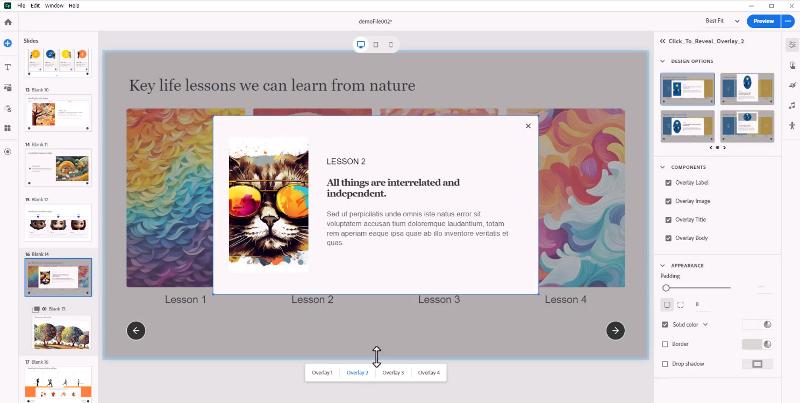
多功能录音选项
Adobe Captivate 提供许多录制选项。其中包括全屏、特定于应用程序的窗口和自定义区域录制。它们允许您选择合适的录制方法。
录音稳定
Adobe Captivate 提供稳定的屏幕录制。它适应不同屏幕尺寸的新文本和媒体。它捕获鼠标点击、键盘输入和其他交互。因此,它使录制的内容易于理解。
强大的定制能力
Adobe Captivate 允许您进行一些自定义设置。它可以调整音频和视频的质量设置。它提供注释、鼠标单击效果等来增强录制效果。
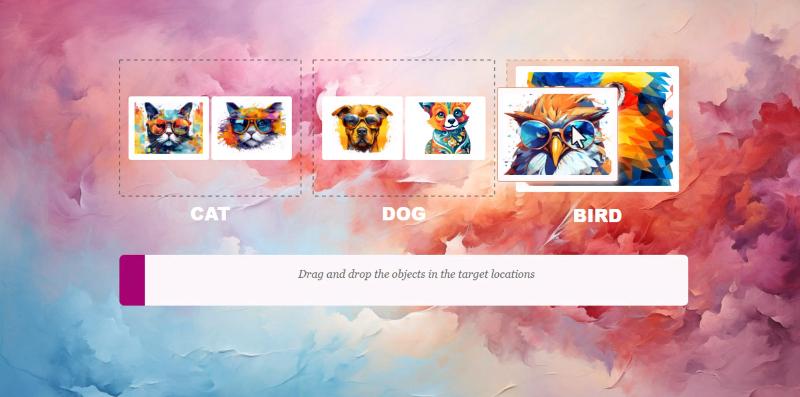
互动功能
Adobe Captivate 提供了许多交互式功能来增强参与度和交互性。您可以使用引人入胜的模拟,例如添加交互元素、提示和反馈。您还可以创建交互式学习和视频。然后,将您的课程简化为逐步学习的部分。
系统资源消耗
Adobe Captivate 保持较小的文件大小和较低的系统资源使用率。它使 Adobe Captivate 屏幕录制具有出色的性能。
编辑与分享
Adobe Captivate 具有内置编辑工具。您可以对录制的内容进行剪切、修剪和添加转场。并且您可以在编辑完成后导出录制的内容。有 MP4、AVI 和 Flash 视频格式。您可以转换合适的格式在平台上播放和分享。
第 2 部分:Adobe Captivate 教程
许多人希望快速下载并学习 Adobe Captivate。然而,这取决于个人使用电子学习软件的经验和方法。如果您拥有它们,您可以快速学习 Adobe Captivate。不然的话,会花很长时间。不用担心,有一些步骤和方法供您查找和使用它。
下载并安装
您可以从官方网站下载 Adobe Captivate。然后,按照安装说明进行操作。
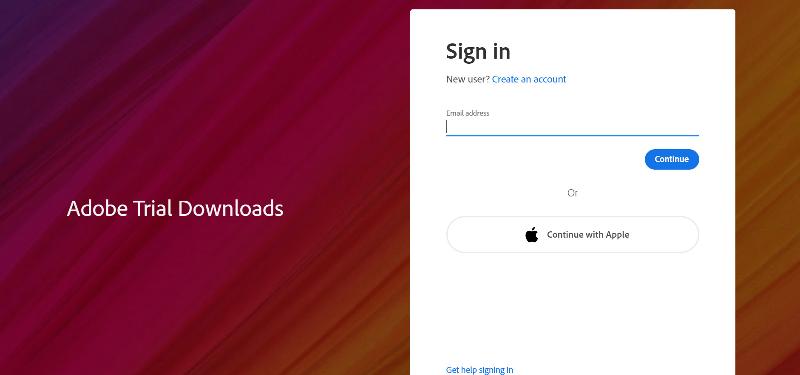
打开 Adobe Captivate
安装完成后,打开并启动 Adobe Captivate。然后,您可以创建新项目或打开现有项目。
设置录制选项
在 Adobe Captivate 主界面中,选择 记录 进而 软件仿真。您可以在中进行设置 录音设置 对话框。例如,设置录制区域、分辨率、帧速率、音频选项等。
设置录音模式
除了设置录音选项外, 录音设置 对话框中,您可以选择不同的录音模式。它们是示范、评估或解释。
开始录音
点击 记录 Adobe Captivate 中的按钮开始录制。您可以使用鼠标和键盘在屏幕上进行操作、显示和解释。此外,Adobe Captivate 还提供文本、箭头、突出显示和其他注释工具。
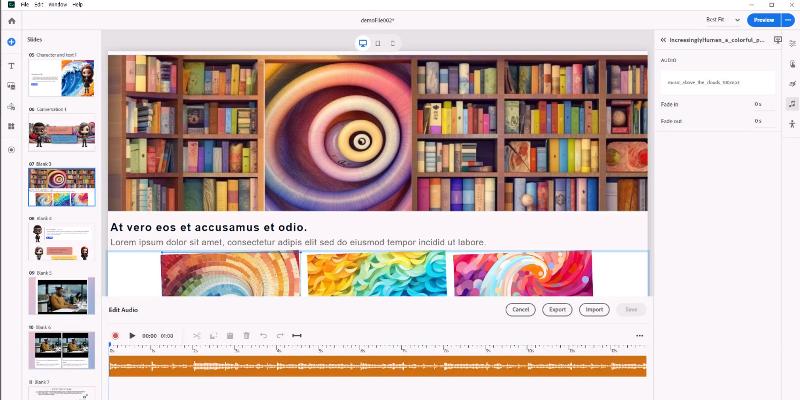
编辑和导出
您可以在 Adobe Captivate 中编辑录制视频。打开 Adobe Captivate 并选择视频文件。然后单击 打开 界面上的按钮。编辑界面中有一些选项和模式。例如添加注释、调整音频等。
共享 Adobe Captivate 项目
您可以通过多种方法共享 Adobe Captivate 项目。例如,文件共享服务、屏幕共享工具、可移动存储设备和其他方法。它们提供链接访问和 USB,因此您可以使用它们打开和下载项目。
第 3 部分:Adobe Captivate 和 Adobe Presenter Adobe Presenter 简介
Adobe Presenter 是一款功能强大的电子学习内容工具。它将幻灯片转变为交互式电子学习课程。它提供了大量的功能和工具。使用Adobe Presenter可以满足教育培训的需要。
Adobe Captivate 和 Adobe Presenter 之间的差异
Adobe Captivate 和 Adobe Presenter 之间存在三个差异。您可以根据您的需要选择合适的工具。
互动性和复杂性
Adobe Captivate 创建交互式电子学习课程和模拟演示。它提供了许多交互和定制选项。因此,它在创造交互式学习体验方面更加强大。
Adobe Presenter 的交互性和复杂性较低。它与 Microsoft PowerPoint 集成。它侧重于幻灯片演示和 讲座录音。因此,它适合您创建基于幻灯片的讲座和培训内容。
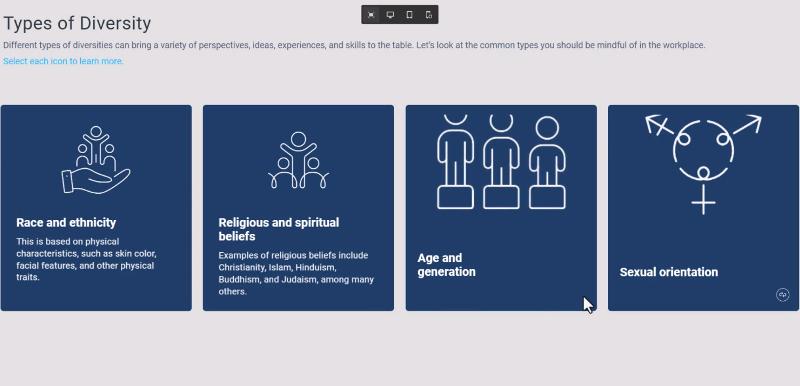
输出格式
Adobe Captivate 具有多种输出内容格式。您可以使用它们在设备上编辑和播放屏幕录像。
而 Adobe Presenter 则采用 Flash 和 PDF 格式。它们适合幻灯片演示和在线共享。
定制能力
Adobe Captivate 提供自定义选项。您可以自定义课程的界面、互动元素、测验等。它还提供了更高程度的灵活性和定制性。
Adobe Presenter 的自定义功能较低。它专注于录制和编辑幻灯片内容。
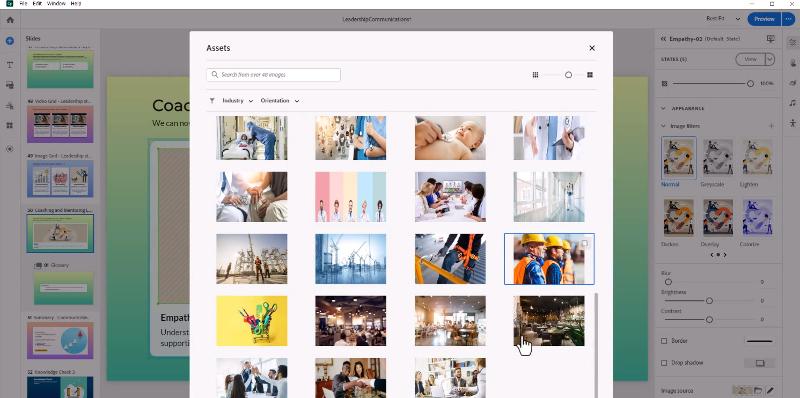
Adobe Captivate 比 Adobe Presenter 更好吗?
根据不同需求,哪一种更好?如果您需要创建复杂的交互式学习课程和模拟演示。 Adobe Captivate 是更好的选择。如果您需要幻灯片讲座和演示。您希望与现有的 PowerPoint 文档集成。那么 Adobe Presenter 可能更适合您。
第 4 部分:Adobe Captivate 替代方案 - ArkThinker 屏幕录像机
ArkThinker Screen Recorder 是一个免费且简单的软件。您不需要花费太多时间学习教程。您可以在屏幕或视频上录制娱乐、电子学习和其他主题。它可以录制高品质的声音。当你用它来录制视频时,没有任何延迟。您还可以使用它捕获 iPhone 和 Android 屏幕。
此外,它还有各种有用的功能和工具。例如,压缩录音文件、转换格式、任务计划、添加水印等。屏幕视频编辑完成后,您可以将其上传并分享到平台上。总之,它是一款方便、功能强大的录屏软件。
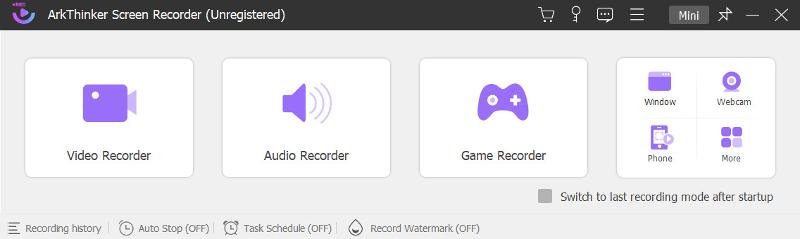
有关 Adobe Captivate 的常见问题解答
学习 Captivate Adobe 需要多长时间?
这取决于个人经验和使用电子学习软件的方法。如果您拥有它们,您可以快速学习 Adobe Captivate。不然的话,要花很长时间才能学会。
如何共享 Adobe Captivate 项目?
您可以使用文件共享服务、屏幕共享工具、可移动存储设备和其他方式。这些方法提供链接访问和 USB。因此您可以使用它们打开和下载项目。
Adobe Captivate 比 Adobe Presenter 更好吗?
是的。 Adobe Captivate 与 Adobe Presenter 在多个方面有所不同。它们是交互性和复杂性、输出格式和定制功能。根据这些,我们就知道Adobe Captivate比Adobe Presenter更好。
结论
尽管 Adobe 着迷 ArkThinker Screen 是一款免费的屏幕录像机和电子学习软件,具有更高级的功能和自定义选项。它可以在计算机上捕获和记录高质量的屏幕和音频视频。您可以快速、无延迟地录制、编辑和共享视频记录。而且您无需培训即可轻松使用。为什么不立即下载并使用ArkThinker Screen呢?快点!
你怎么看这个帖子?点击评价这篇文章。
出色的
评分: 4.9 / 5(基于 522 票)



